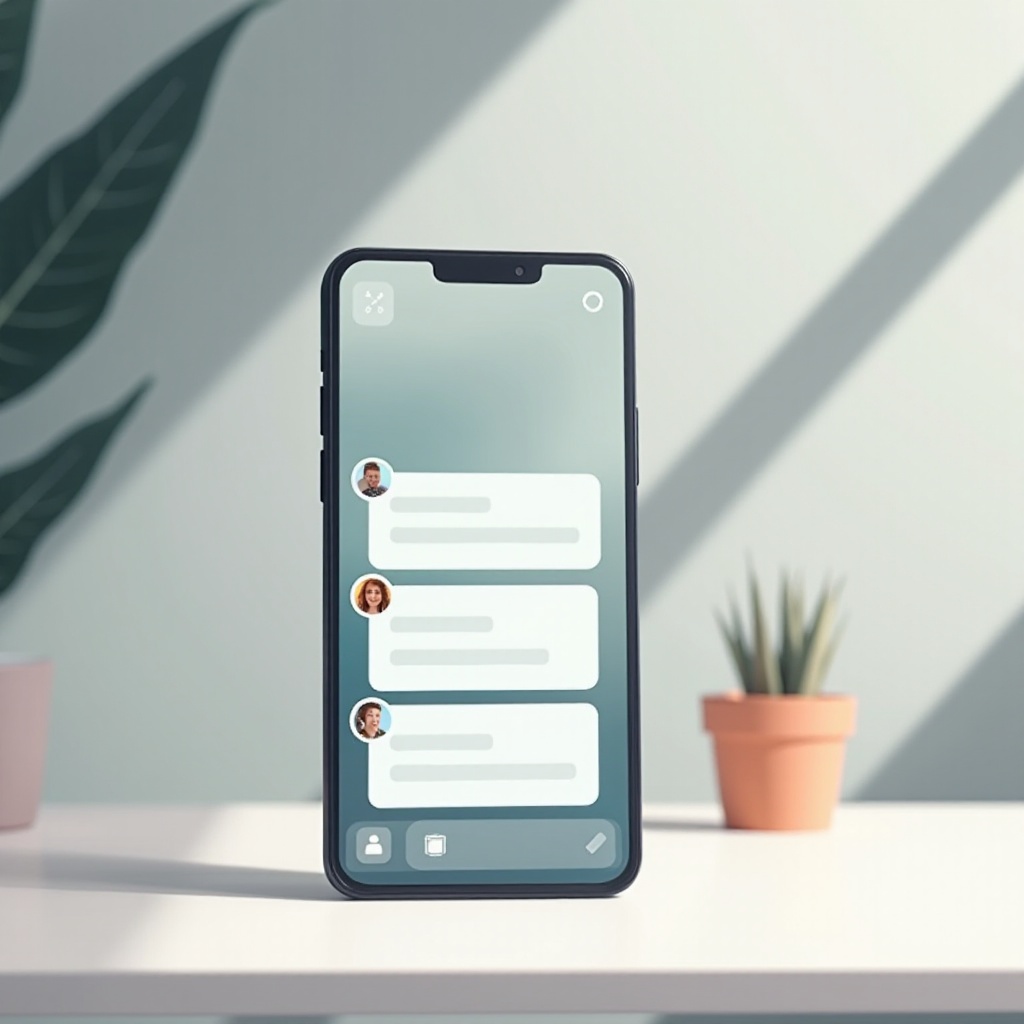แนะนำ
การลืมรหัสผ่านแท็บเล็ตของคุณสามารถทำให้คุณหงุดหงิดโดยเฉพาะเมื่อคุณถูกล็อคและต้องการใช้อุปกรณ์ของคุณในทันที โชคดีที่การรู้วิธีรีเซ็ตแท็บเล็ต Galaxy ของคุณโดยไม่ต้องใช้รหัสผ่านสามารถช่วยลดความเครียดได้ การรีเซ็ตสามารถแก้ไขปัญหาการทำงาน ลบมัลแวร์ และคืนค่าเริ่มต้น ทำให้แท็บเล็ตของคุณเหมือนใหม่
ในคู่มือฉบับสมบูรณ์นี้ เราจะครอบคลุมวิธีการต่างๆในการรีเซ็ตแท็บเล็ต Samsung Galaxy ของคุณ เราจะอธิบายว่าเมื่อไหร่ควรรีเซ็ตแท็บเล็ตของคุณ วิธีเตรียมการสำหรับการรีเซ็ต และขั้นตอนสำหรับการรีเซ็ตแบบ Soft และ Factory โดยไม่ต้องใช้รหัสผ่าน โปรดทำตามคำแนะนำนี้เพื่อรับการควบคุมอุปกรณ์ของคุณคืน
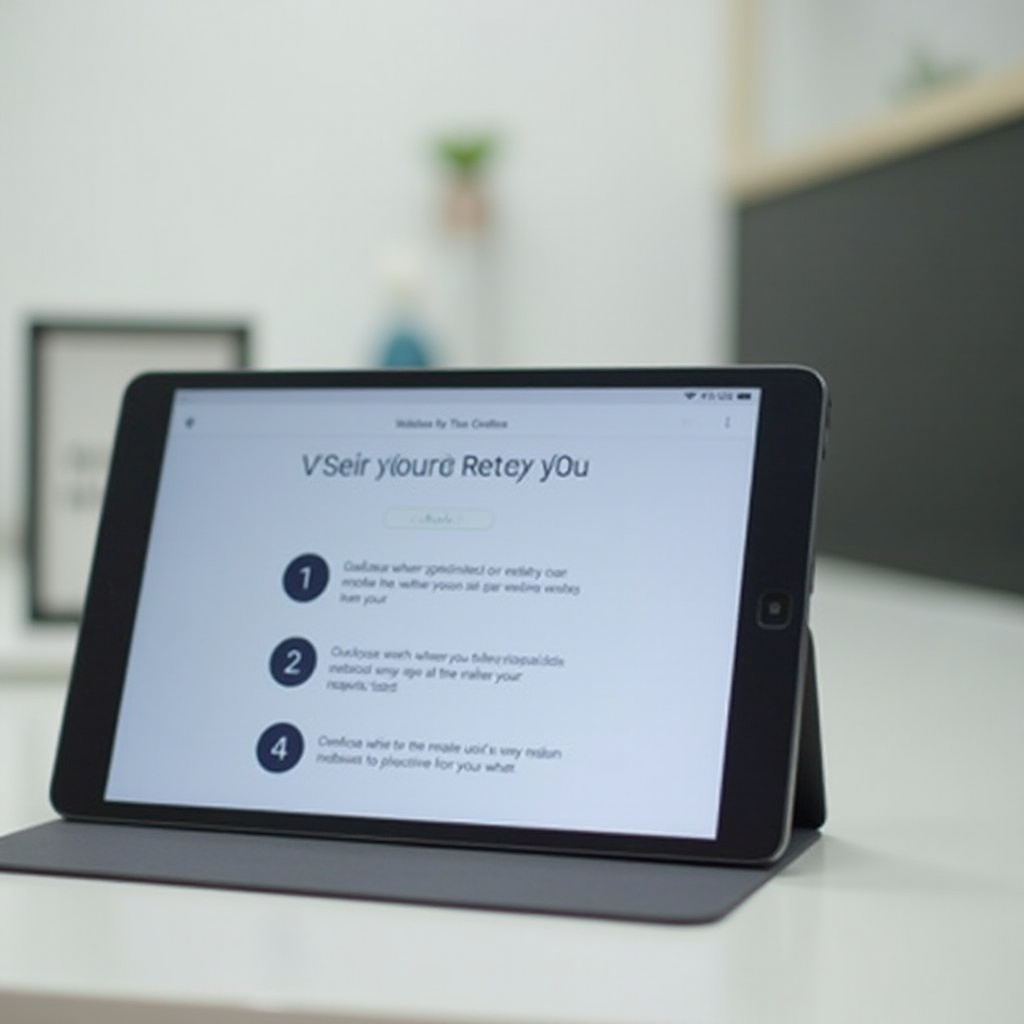
การเข้าใจว่าเมื่อไหร่ควรรีเซ็ตแท็บเล็ตของคุณ
สำคัญที่จะต้องพิจารณาเมื่อไหร่การรีเซ็ตเป็นสิ่งจำเป็น เนื่องจากการรีเซ็ตระบบ (Factory reset) เป็นเครื่องมือที่มีพลังที่ลบข้อมูลทั้งหมดและการตั้งค่า นี่คือบางสถานการณ์ที่คุณอาจต้องรีเซ็ตแท็บเล็ตของคุณ:
-
ลืมรหัสผ่าน: ถ้าคุณลืมรหัสผ่านและไม่สามารถเข้าถึงแท็บเล็ตของคุณได้ การรีเซ็ตจะช่วยปลดล็อคมัน
-
ปัญหาการทำงาน: ถ้าแท็บเล็ตของคุณทำงานช้า แฮงค์บ่อยครั้ง หรือแสดงพฤติกรรมผิดปกติ การรีเซ็ตระบบอาจคืนค่าการทำงานให้ดีขึ้น
-
ติดมัลแวร์: ถ้าคุณพยายามทุกวิถีทางแล้วยังสงสัยว่ามีมัลแวร์หรือไวรัสติดอยู่ การรีเซ็ตสามารถกำจัดภัยคุกคามที่ซ่อนอยู่ได้
-
เตรียมขาย: ก่อนที่คุณจะส่งมอบอุปกรณ์ให้ผู้อื่น สำคัญที่คุณจะรีเซ็ตเป็นค่าโรงงานเพื่อกำจัดข้อมูลส่วนตัวทั้งหมด
การระบุสถานการณ์เหล่านี้สามารถช่วยให้คุณตัดสินใจได้ว่าเมื่อไหร่ควรรีเซ็ตแท็บเล็ต Galaxy ของคุณ
การเตรียมการสำหรับการรีเซ็ต
ก่อนการรีเซ็ตแท็บเล็ตของคุณ สิ่งสำคัญคือต้องสำรองข้อมูลของคุณเพื่อหลีกเลี่ยงการสูญเสียไฟล์สำคัญ นี่คือวิธีการเตรียม:
- สำรองข้อมูลของคุณ: ใช้ Samsung Cloud หรือ Google Drive เพื่อสำรองรูปภาพ รายชื่อ และไฟล์สำคัญอื่นๆ
- Samsung Cloud: ไปที่การตั้งค่า > บัญชีและการสำรองข้อมูล > การสำรองข้อมูลและการกู้คืน > สำรองข้อมูล เลือกข้อมูลที่คุณต้องการสำรองและแตะที่ปุ่มสำรอง
-
Google Drive: ไปที่การตั้งค่า > ระบบ > การสำรองข้อมูล และเปิดการสำรองข้อมูลไปยัง Google Drive
-
ชาร์จแบตเตอรี่ของคุณ: ตรวจสอบให้แน่ใจว่าแบตเตอรี่ของแท็บเล็ตของคุณมีพลังงานอย่างน้อย 50% เพื่อป้องกันไม่ให้ปิดเครื่องระหว่างการรีเซ็ต
-
ถอดเก็บข้อมูลภายนอก: ถ้าคุณมีการ์ด microSD ถอดออกเพื่อป้องกันการสูญหายของข้อมูลโดยไม่ได้ตั้งใจ
เมื่อสำรองข้อมูลเสร็จและแท็บเล็ตของคุณชาร์จเพียงพอแล้ว คุณพร้อมที่จะทำการรีเซ็ต

การรีเซ็ตแบบ Soft: รีสตาร์ทแบบรวดเร็ว
การรีเซ็ตแบบ Soft เป็นการรีสตาร์ทง่ายๆที่สามารถแก้ไขปัญหาเล็กน้อยได้โดยไม่สูญเสียข้อมูล ในการทำการรีเซ็ตแบบ Soft บนแท็บเล็ต Galaxy ของคุณ:
- กดปุ่มพาวเวอร์ค้างไว้
- แตะรีสตาร์ทเมื่อมีตัวเลือกพาวเวอร์ปรากฏขึ้น
- ยืนยันการรีสตาร์ทหากมีการแจ้ง
แท็บเล็ตของคุณจะปิดและรีสตาร์ท ซึ่งมักจะแก้ไขความบกพร่องของซอฟต์แวร์ชั่วคราวได้
การรีเซ็ตระบบโดยไม่ต้องใช้รหัสผ่าน
สำหรับปัญหาที่รุนแรงมากขึ้นหรือหากคุณถูกล็อค จำเป็นต้องรีเซ็ตระบบ ในที่นี้เราจะสำรวจสองวิธีหลัก: การใช้ Find My Mobile และการทำการรีเซ็ตอย่างรุนแรงผ่าน Recovery Mode แต่ละวิธีมีขั้นตอนของมันเอง โปรดเลือกวิธีที่เหมาะสมสำหรับสถานการณ์ของคุณ
การใช้ Find My Mobile
ถ้าคุณตั้งค่าใช้งานบริการ Find My Mobile ของ Samsung คุณสามารถรีเซ็ตแท็บเล็ต Galaxy ของคุณได้จากระยะไกล:
- ลงชื่อเข้าใช้งาน Find My Mobile: ไปที่เว็บไซต์ Find My Mobile แล้วลงชื่อเข้าสู่ระบบด้วยข้อมูลบัญชี Samsung ของคุณ
- ค้นหาแท็บเล็ตของคุณ: เลือกแท็บเล็ตของคุณจากรายการอุปกรณ์ที่ลงทะเบียน
- เริ่มการรีเซ็ต: คลิกที่ตัวเลือก ‘ลบข้อมูล’ นี่จะเริ่มกระบวนการรีเซ็ตระบบ ยืนยันการดำเนินการเมื่อมีการแจ้ง
- รอจนเสร็จสิ้น: กระบวนการรีเซ็ตอาจใช้เวลาสักครู่ เมื่อเสร็จสิ้น แท็บเล็ตของคุณจะกลับสู่การตั้งค่าโรงงาน
การใช้ Find My Mobile ช่วยให้คุณสามารถรีเซ็ตแท็บเล็ตของคุณได้โดยไม่ต้องมีการเข้าถึงอุปกรณ์จริง provided you have the service pre-configured
การรีเซ็ตอย่างรุนแรงผ่าน Recovery Mode
ถ้า Find My Mobile ไม่ใช่ตัวเลือก คุณสามารถทำการรีเซ็ตอย่างรุนแรงผ่าน Recovery Mode นี่คือวิธีการ:
- ปิดแท็บเล็ต: กดปุ่มพาวเวอร์ค้างไว้ จากนั้นเลือกปิดเครื่อง
- เข้าสู่ Recovery Mode: กดปุ่มเพิ่มเสียงและพาวเวอร์พร้อมกัน ค้างไว้จนกว่าลูกโลโก้ Samsung จะปรากฏและคุณเข้าสู่ Recovery Mode
- นำทางไปที่ตัวเลือกรีเซ็ต: ใช้ปุ่มเพิ่มลดเสียงในการนำทางผ่านเมนู เลือก ‘ลบข้อมูล/รีเซ็ตโรงงาน’ โดยใช้ปุ่มพาวเวอร์
- ยืนยันการรีเซ็ต: นำทางไปที่ ‘ใช่’ และยืนยันการดำเนินการ กระบวนการรีเซ็ตจะเริ่มและลบข้อมูลทั้งหมดจากแท็บเล็ตของคุณ
- รีบูตแท็บเล็ต: เมื่อการรีเซ็ตเสร็จสิ้น เลือก ‘รีบูตระบบเดี๋ยวนี้’ จากเมนู แท็บเล็ตของคุณจะรีสตาร์ทและคุณจะเห็นหน้าจอตั้งค่าเริ่มต้น
วิธีการนี้มีประสิทธิภาพเมื่อไม่มีวิธีการอื่น จัดเตรียมการเริ่มต้นใหม่ให้แท็บเล็ตของคุณ
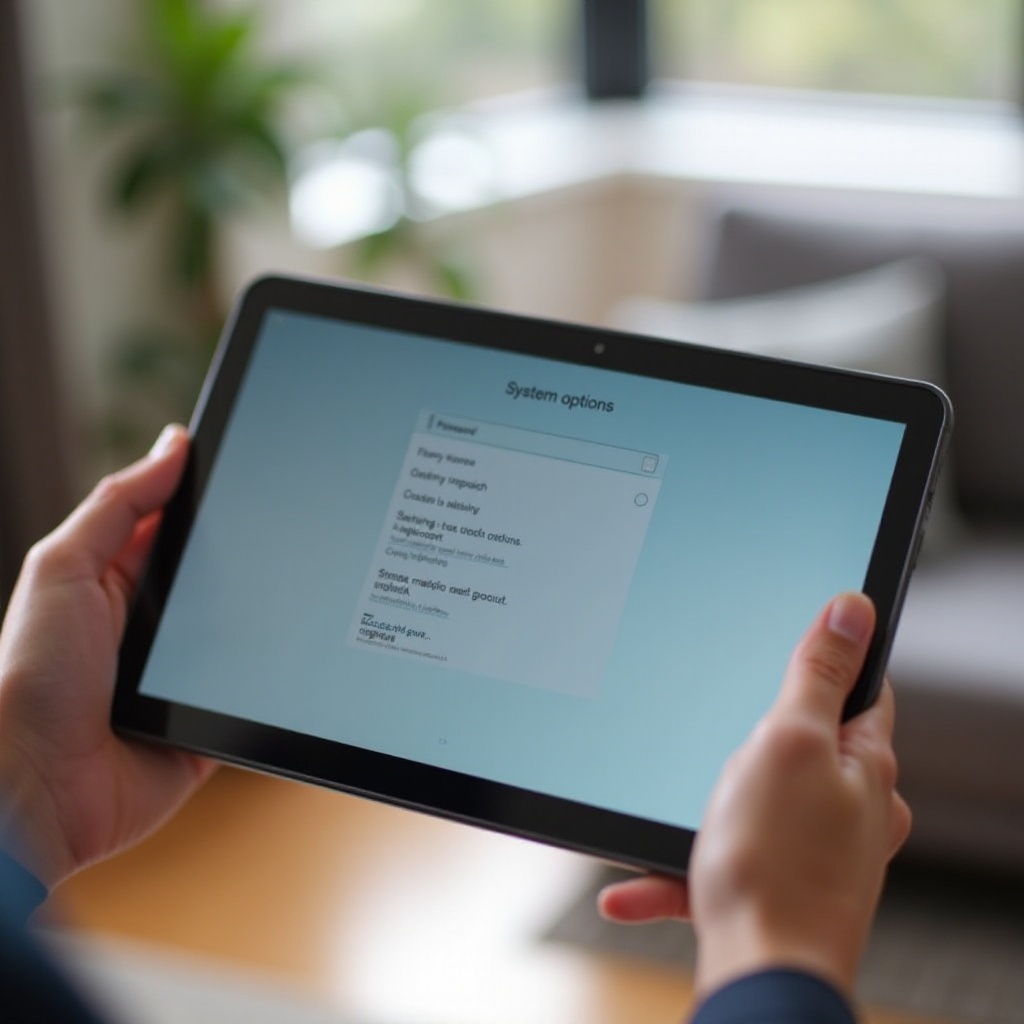
สรุป
การรีเซ็ตแท็บเล็ต Galaxy ของคุณโดยไม่ต้องใช้รหัสผ่านเป็นกระบวนการที่ง่าย ไม่ว่าคุณจะเลือกรีเซ็ตแบบ Soft ใช้บริการ Find My Mobile ของ Samsung หรือทำการรีเซ็ตอย่างรุนแรงผ่าน Recovery Mode การสำรองข้อมูลของคุณเป็นสิ่งสำคัญเนื่องจากการรีเซ็ตระบบจะลบทุกอย่าง หากคุณทำตามขั้นตอนที่กล่าวถึง คุณจะสามารถกลับเข้าสู่อุปกรณ์ของคุณและคืนค่าการทำงานได้
คำถามที่พบบ่อย
ควรทำอย่างไรหาก Find My Mobile ไม่ได้ตั้งค่าในแท็บเล็ตของฉัน?
หากไม่ได้ตั้งค่า Find My Mobile บนแท็บเล็ต Galaxy ของคุณ คุณสามารถทำการรีเซ็ตแบบฮาร์ดผ่านโหมดการกู้คืน วิธีนี้ไม่ต้องการการเข้าถึงการตั้งค่าอุปกรณ์และสามารถทำได้โดยทำตามขั้นตอนที่อธิบายไว้ในคำแนะนำนี้
จะสูญเสียข้อมูลทั้งหมดหลังจากรีเซ็ตเป็นค่าโรงงานหรือไม่?
ใช่ การรีเซ็ตเป็นค่าโรงงานจะลบข้อมูลทั้งหมดบนแท็บเล็ต Galaxy ของคุณ รวมถึงแอพ การตั้งค่า และไฟล์ส่วนตัวของคุณ จึงเป็นสิ่งสำคัญที่จะสำรองข้อมูลสำคัญใด ๆ ก่อนที่จะดำเนินการรีเซ็ตเป็นค่าโรงงานเพื่อหลีกเลี่ยงการสูญเสียข้อมูลที่มีค่า
จะทำอย่างไรเพื่อไม่ให้ลืมรหัสผ่านอีกในอนาคต?
เพื่อหลีกเลี่ยงการลืมรหัสผ่านในอนาคต ควรพิจารณาใช้โปรแกรมจัดการรหัสผ่านเพื่อเก็บรักษารหัสผ่านทั้งหมดอย่างปลอดภัย นอกจากนี้ คุณยังสามารถเปิดใช้วิธีการยืนยันตัวตนทางชีวมิติ เช่น การสแกนลายนิ้วมือหรือตรวจจับใบหน้าเพื่อให้เข้าถึงแท็บเล็ตของคุณได้ง่ายขึ้น